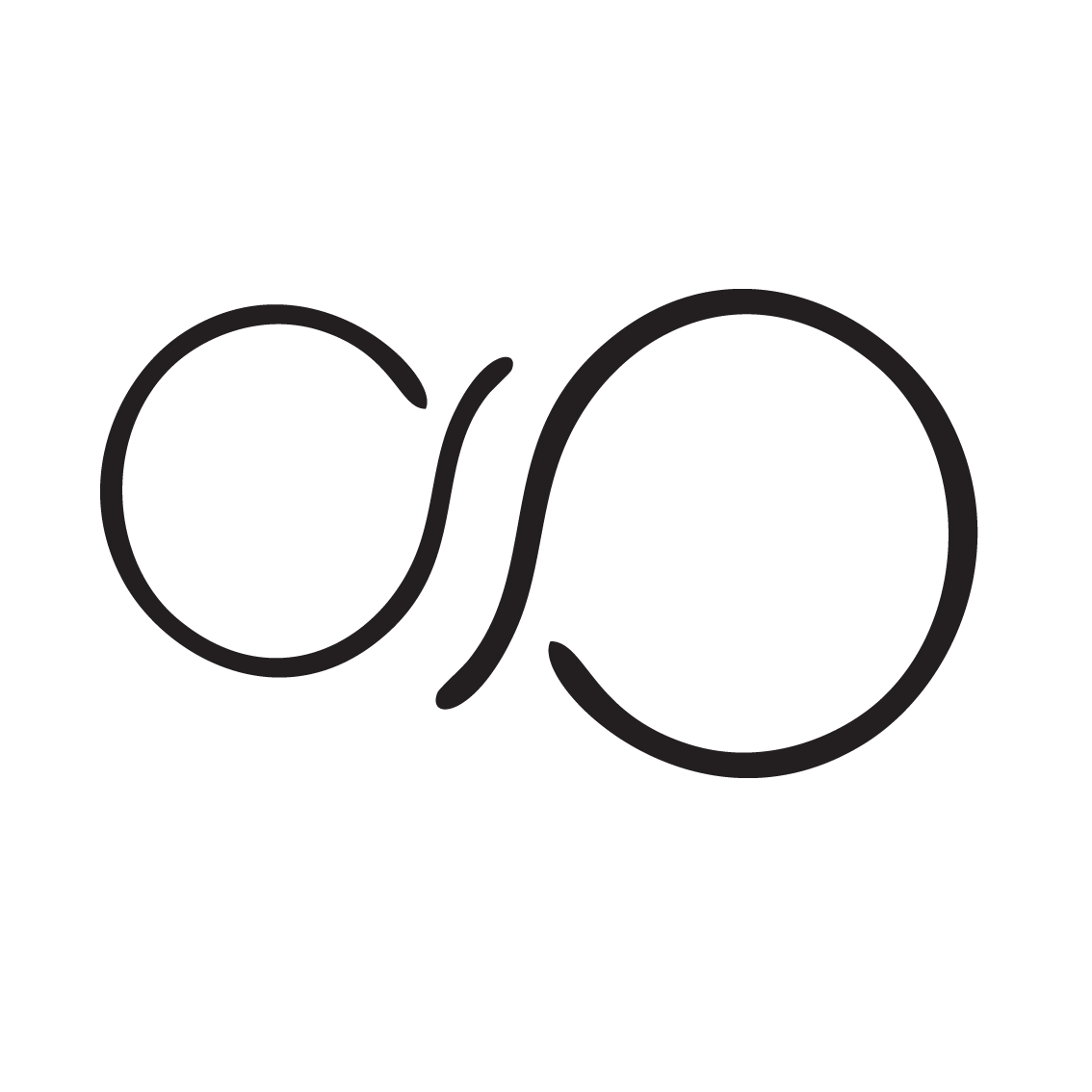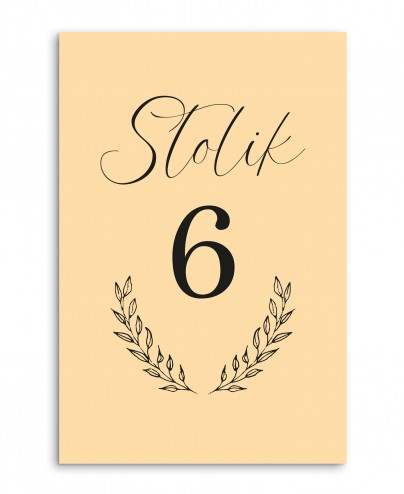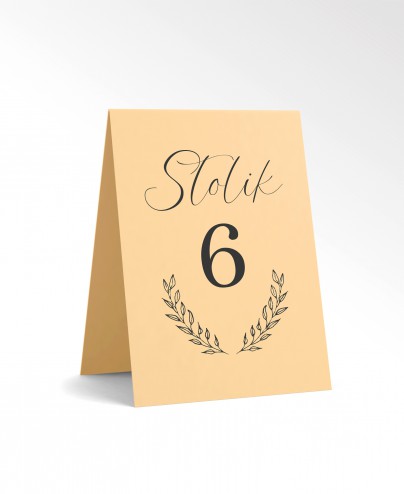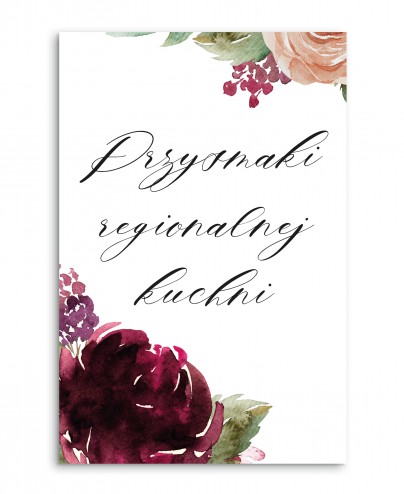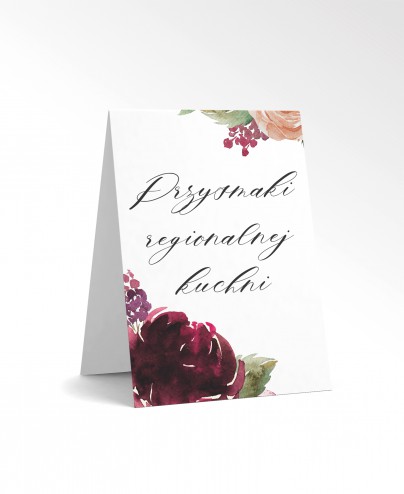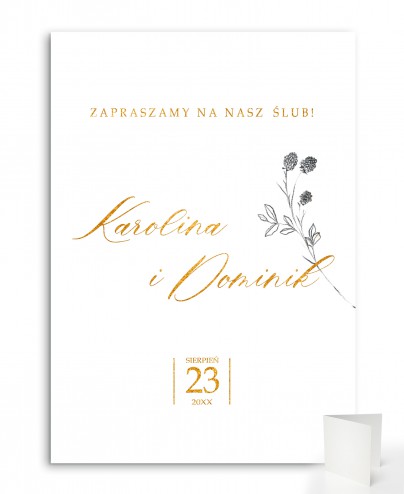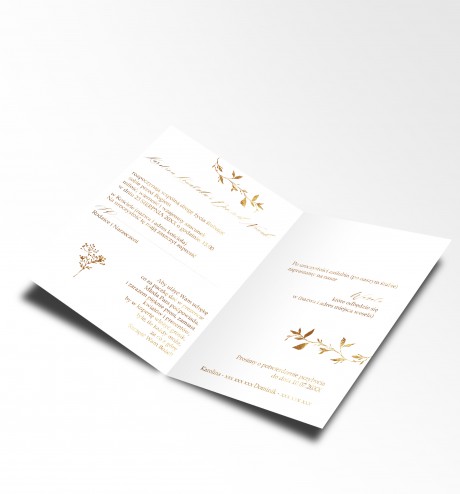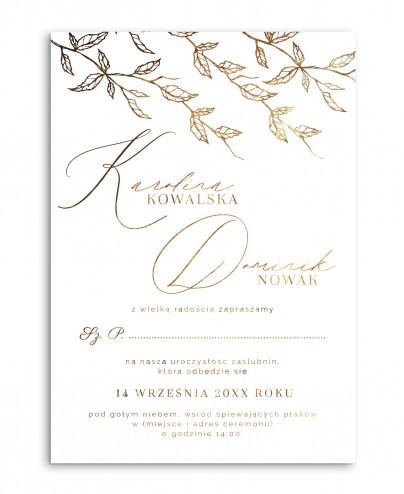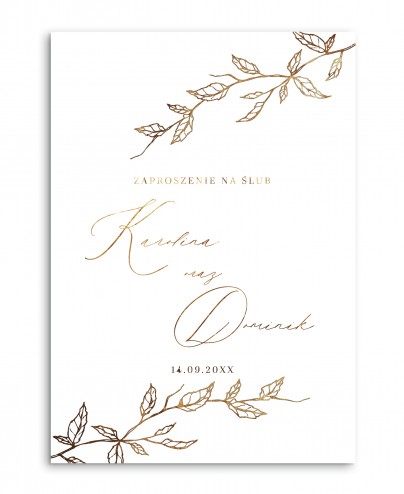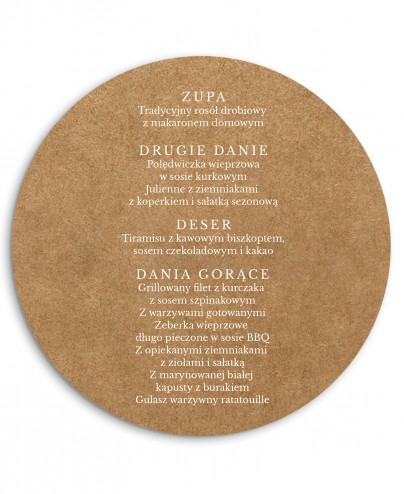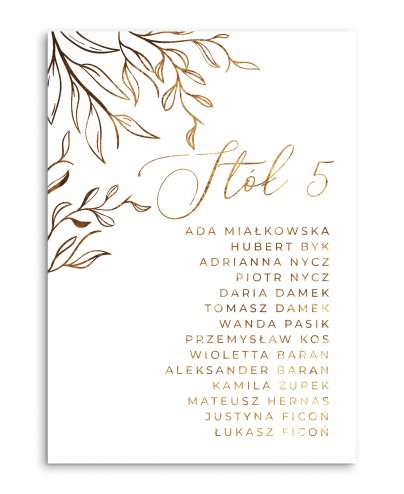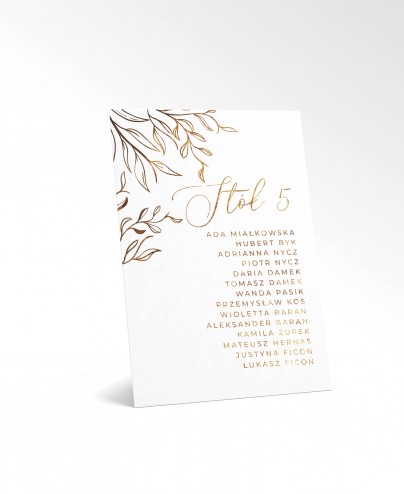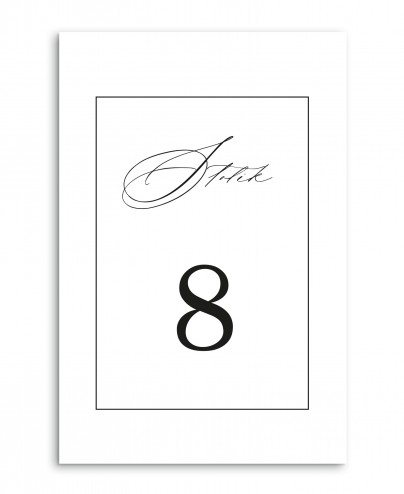-
 PRODUCENT ŚLUBNYJAK ZAMAWIAĆNASZE PRODUKTY?Poniżej znajdziesz przydatne informacje dotyczące przejścia przez zamówienie naszych produktów. W kilku krokach pokażemy Ci jak dostosować pod siebie zaproszenia ślubne i inne produkty w naszym innowacyjnym kreatorze.Zobacz film instruktażowy lub przeczytaj instrukcję! Życzymy Wam przyjemnych zakupów!
PRODUCENT ŚLUBNYJAK ZAMAWIAĆNASZE PRODUKTY?Poniżej znajdziesz przydatne informacje dotyczące przejścia przez zamówienie naszych produktów. W kilku krokach pokażemy Ci jak dostosować pod siebie zaproszenia ślubne i inne produkty w naszym innowacyjnym kreatorze.Zobacz film instruktażowy lub przeczytaj instrukcję! Życzymy Wam przyjemnych zakupów!
Jak zamówić produkty z personalizacją gości?
1. Wybierz produkt, który Ciebie zainteresował (Zaproszenie ślubne, winietkę, nr stołu...).
2. Kliknij przycisk "personalizuj" z prawej strony karty produktu, aby przejść do konfiguratora.
Wchodząc do konfiguratora Producenta Ślubnego musisz wiedzieć, że:
LEWA STRONA TO CZĘŚĆ EDYCYJNA,
- w części edycyjnej możesz znaleść zwykłe okna z tekstami powtarzalnymi na każdej grafice zamówionej podczas tej edycji i okno zaznaczone kolorem, które służy do zamieszczenia tekstów zmiennych na każdej grafice (listy gości, numerację stołów itp.)
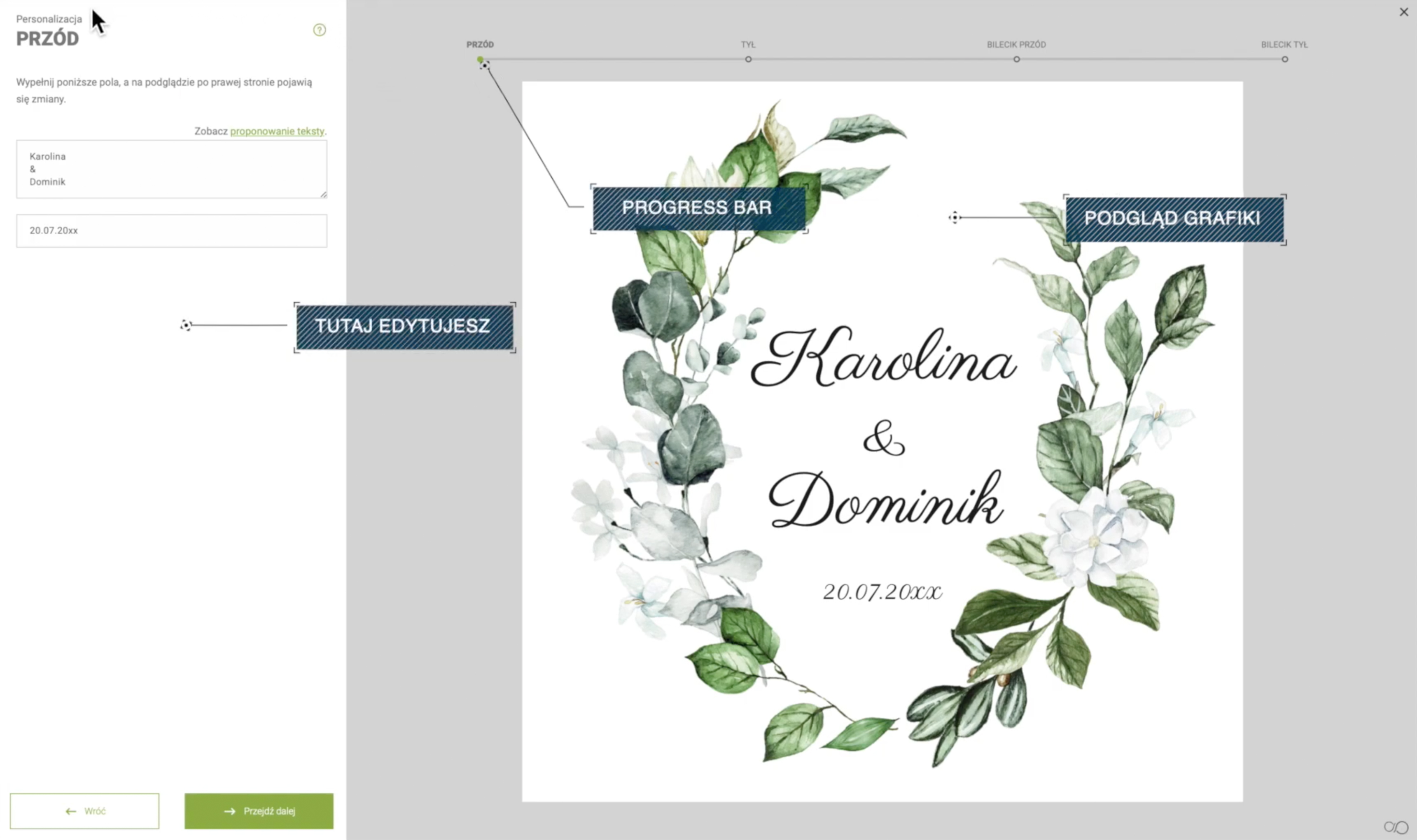
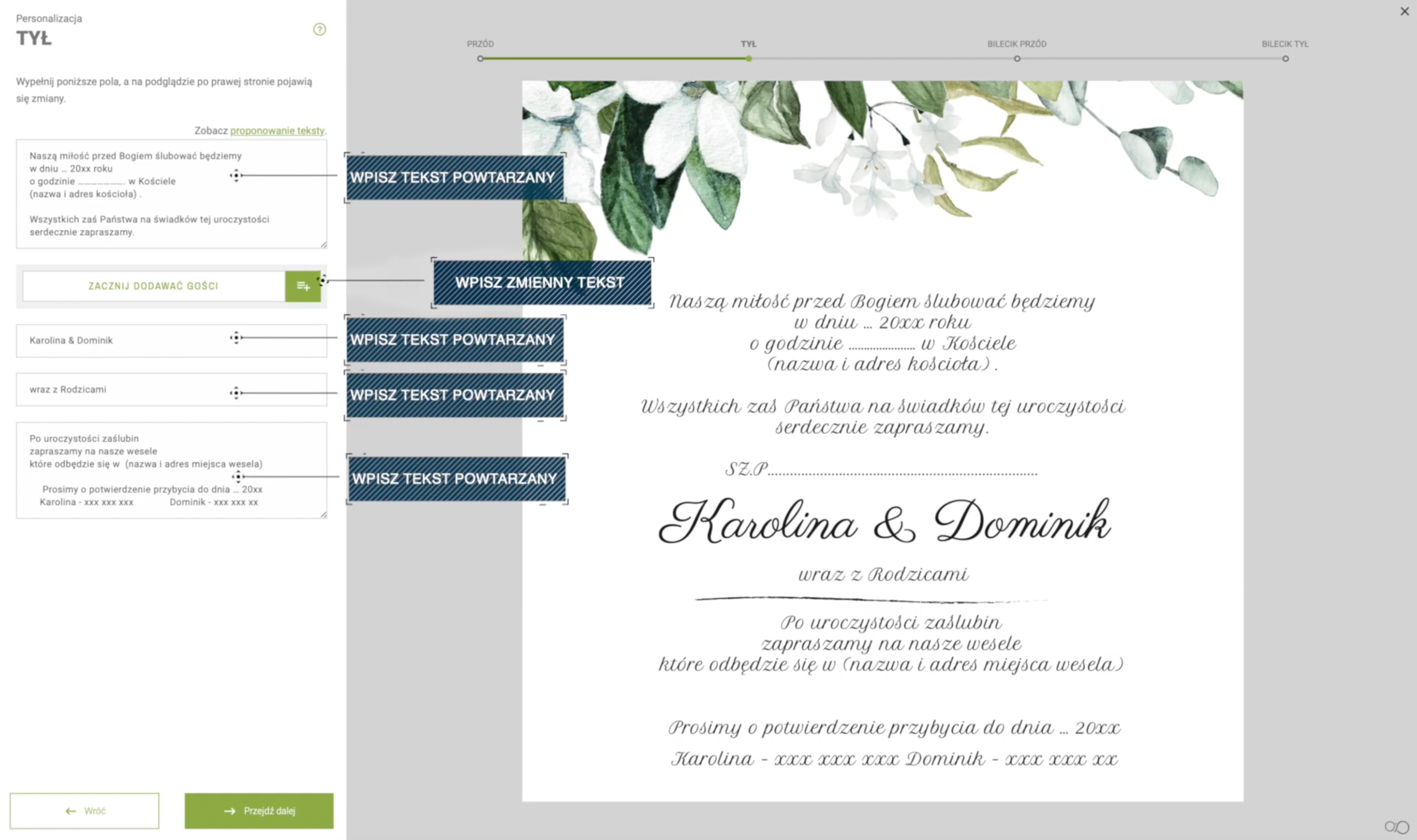
PRAWA STRONA TO CZĘŚĆ PODGLĄDU GRAFIKI z grafiką zmieniającą się na bierząco;
- nad grafiką znajduje się interaktywny pasek postępu, który pokazuje w którym miejscu znajdujemy się w danym procesie edycyjnym
- na górze z lewej strony zawsze znajduje się krótka instrukcja informująca co na danej stronie powinniśmy zrobić
- pod instrukcją mamy napis: "Zobacz proponowane teksty", po kliknięciu którego, znajdziemy sentencje, sugestie i zwroty grzecznościowe, których możemy użyć.
3. Uzupełnij wszystkie okna tekstowe własnymi zwrotami, bądź przekształć teksty sugerowany dla danej grafiki, dostosowując je do swoich danych tj. poprawne imiona, data ślubu/wesela itd.
4. W trakcie uzupełniania testów napotkasz okno/przycisk „ZACZNIJ DODAWAĆ GOŚCI” lub „ZACZNIJ DODAWAĆ NUMERY” - wejdź w nie w celu uzupełnienia zmiennych danych.
5. Klikając przycisk "wprowadź pierwsze dane" w części edycyjnej i zacznij wpisywanie imion i nazwisk swoich gości. Istnieje kilka możliwości wprowadzania danych (tak samo postępuj przy numeracji stołów):
- po zakończeniu wpisywania imion, które mają być nadrukowane na jednym zaproszeniu wciśnij klawisz „enter” w celu otwarcia kolejnej lini,
- po zakończeniu wpisywania imion, które mają być nadrukowane na jednym zaproszeniu kliknij przycisk „wprowadź kolejne dane” w celu otwarcia kolejnej lini,
- wklej w otwartą linię tekstową wcześniej przygotowaną w programie tekstowym listę gości. PAMIĘTAJ!!! Ważne, aby imiona i nazwiska gości, których chcesz mieć wpisanych na jednym zaproszeniu były wprowadzone w osobnej linijce/osobnym wierszu - użyj do tego celu klawisza „enter”.
6. Jeżeli potrzebujesz otrzymać produkt uniwersalny (bez personalizacji), w części edycyjnej kliknij przycisk "dodaj puste zaproszenie” / „dodaj pustą przestrzeń”. Pojawi się wtedy pole, w którym możesz wprowadzić ilość niespersonalizowanych wydruków jaką potrzebujesz.
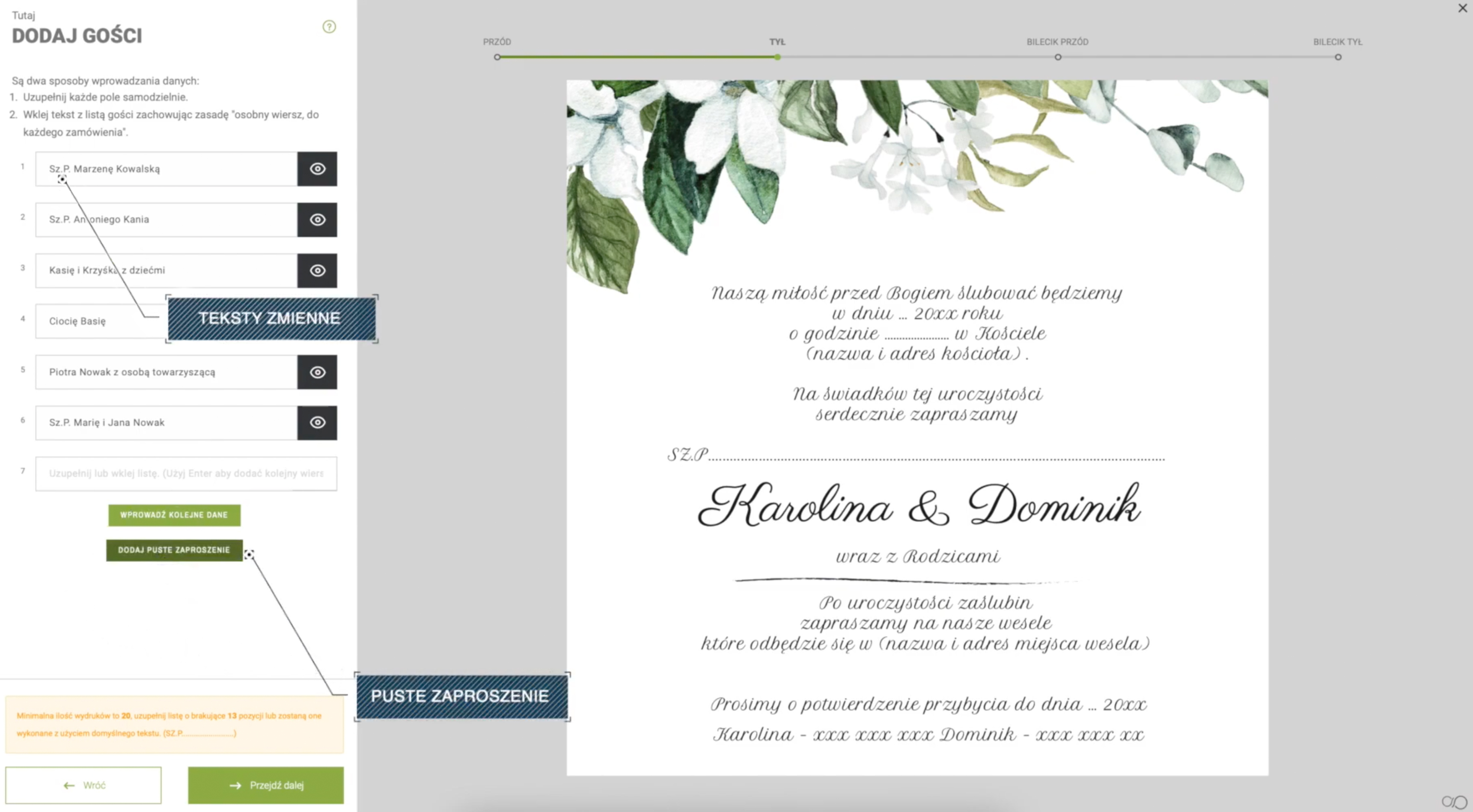
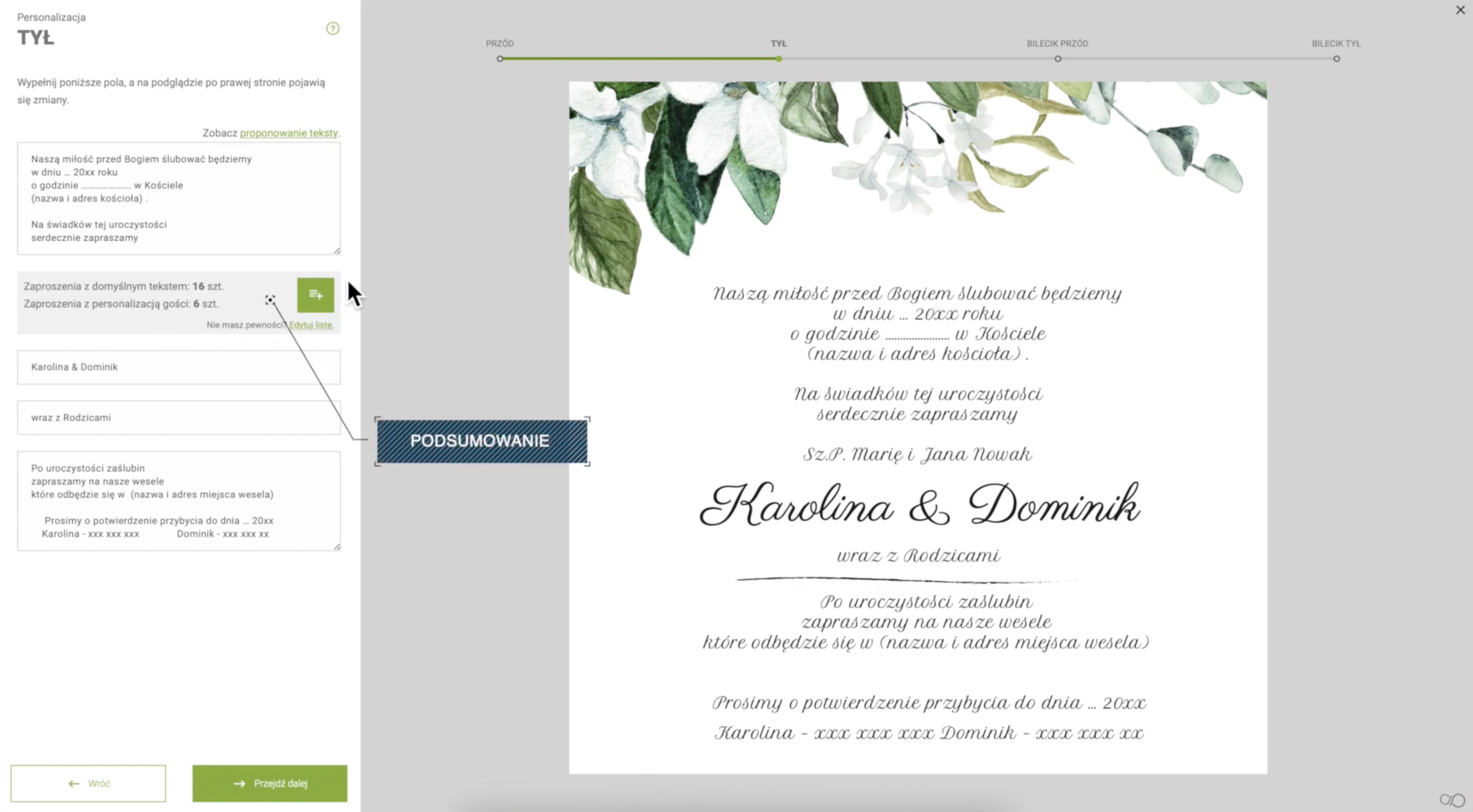
7. Możesz podejrzeć każdą personalizację. Aby włączyć podgląd konkretnej grafiki, kliknij ikonkę oka w linii, którą chcesz podejrzeć.
8. Po wprowadzeniu danych do zamierzonej ilości produktów kliknij "przejdź dalej”.
9. W miejscu przycisku, w którym wchodziliśmy do personalizacji gości/numerów pojawia się podsumowanie ilości produktów które zamawiamy.
10. Jeśli chcesz coś jeszcze zmienić lub masz wątpliwości, możesz powrócić do strony tekstów zmiennych przyciskiem obok podsumowania.
11. Jeśli wszystko jest w porządku przejdź dalej.
12. Uzupełniaj kolejne okna tekstowe jeżeli takie są w projekcie, aż do podsumowania całego konfiguratora - tam zostanie obliczona cena zamówienia
Uwaga! To ostatni moment z którego możesz jeszcze wrócić i zmienić elementy w edycji zamówienia.
13. Jeżeli chcesz powrócić do edytować swojego zaproszenie, kliknij przycisk "wróć do edycji”, jeśli wszystko się zgadza, kliknij potwierdzenie poprawności wprowadzonych danych i dodaj projekt do koszyka.
14. Możesz teraz przejść do płatności lub zamówić kolejne produkty.
DZIĘKI NASZEMU INNOWACYJNEMY KREATOROWI WIDZISZ JAK BĘDZIE WYGLĄDAŁ TWÓJ PRODUKT PO WYDRUKU. DZIĘKI TEMU DODATKOWO NIE ZAPŁACISZ ZA SPERSONALIZOWANIE IMION GOŚCI NA ZAPROSZENIACH.
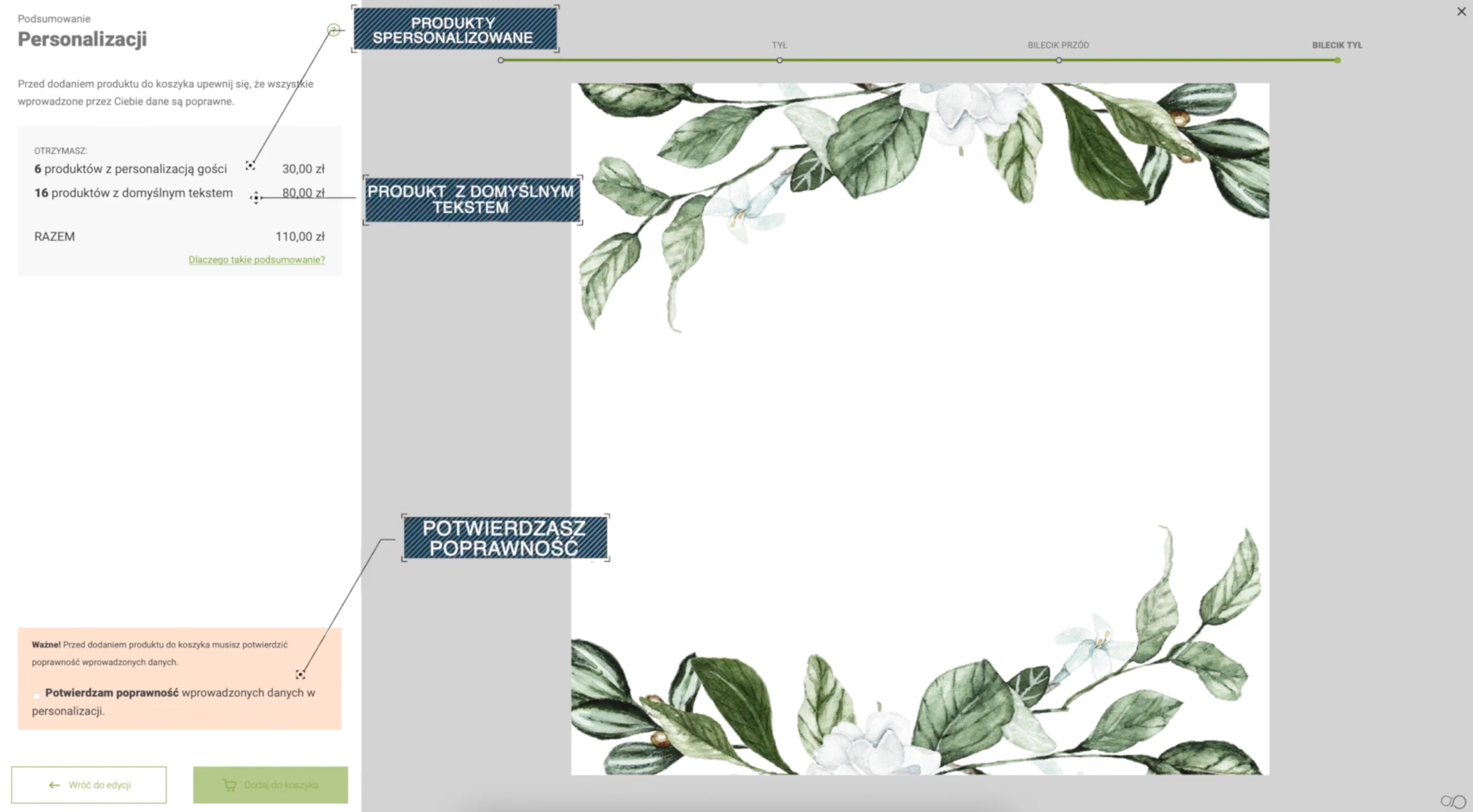
POLECANE PRODUKTY
-
 CO TYDZIEŃPREMIERANOWECH PRODUKTÓWKażdego tygodnia dodajemy nowe zestawy grafik. Jesteśmy przekonani, że obserwując nasz sklep znajdziesz coś co wpisze się w Twoje gusta!
CO TYDZIEŃPREMIERANOWECH PRODUKTÓWKażdego tygodnia dodajemy nowe zestawy grafik. Jesteśmy przekonani, że obserwując nasz sklep znajdziesz coś co wpisze się w Twoje gusta!